

|
随着电脑硬件和软件的不断升级,微软的Windows也在不断升级,从架构的16位、16+32位混合版(Windows9x)、32位再到64位, 系统版本从最初的Windows 1.0 到大家熟知的Windows 95、Windows 98、Windows ME、Windows 2000、Windows 2003、Windows XP、Windows Vista、Windows 7、Windows 8、Windows 8.1、Windows 10 和 Windows Server服务器企业级操作系统,不断持续更新,微软一直在致力于Windows操作系统的开发和完善。现在最新的正式版本是Windows 10。 在使用Xp系统中,随着时间的积累,我们慢慢的会在电脑里放些文件,有些可能在C盘,有些在D、E等盘里,要是我们想把D盘里的文件拷贝到E盘里,要是不懂得批量拷贝文件文件的话,一个个拷贝真的很浪费时间。那么,如何快速批量拷贝文件呢?接下来,小编就向大家分享WinXp系统下快速拷贝文件的具体方法。 如果只要拷贝一个文件的话,方法如下: 1、在需要拷贝的源文件上单击鼠标左键选中,然后单击鼠标右键,点击“复制”。 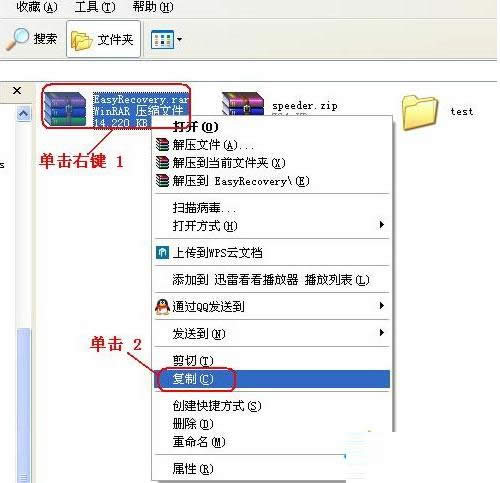 2、打开存放文件的文件夹,单击鼠标右键,点击“粘贴”即可。 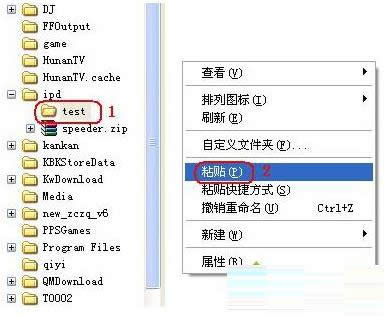 3、文件拷贝成功。 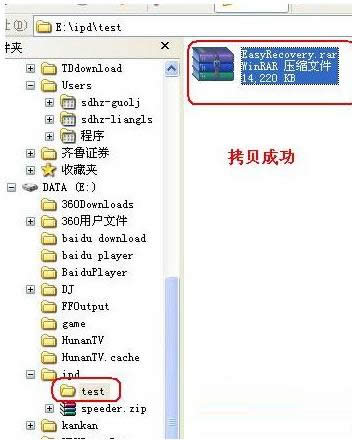 如果想要批量拷贝文件的话,方法如下: 1、可按住键盘上的CTRL键不放,点击需要拷贝的多个文件,选中后松开CTRL键,然后单击鼠标右键,在弹出菜单中点击“复制”。 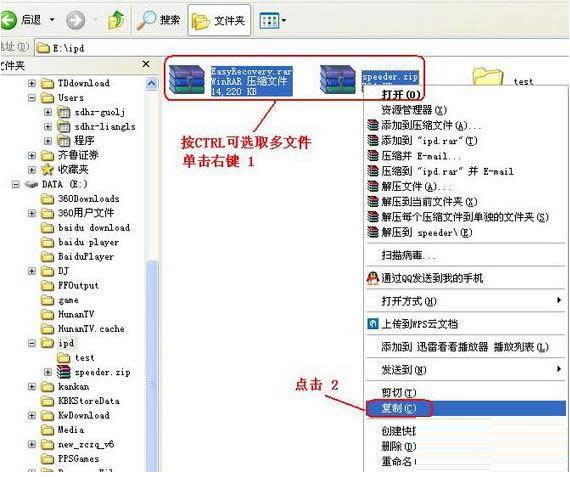 2、然后“粘贴”到目标文件夹即可。 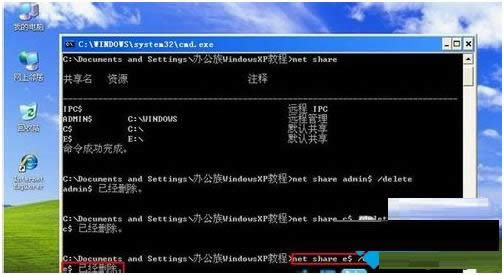 3、“复制”和“粘贴”还可以使用键盘上的组合键,快速完成操作,同时按下“CTRL+C”,执行快速“复制”。 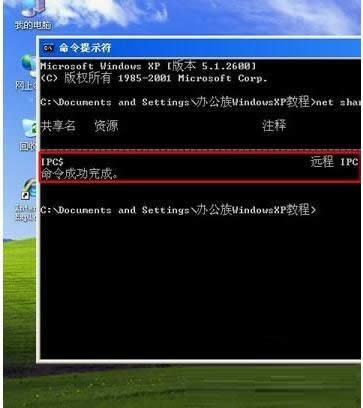 4、同时按下“CTRL+V”,执行快速“粘贴”。 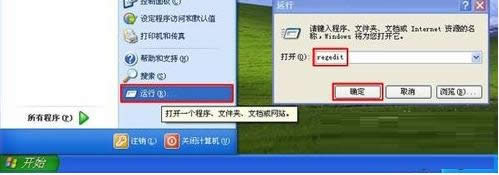 以上就是WinXp系统下单次拷贝文件和批量拷贝文件的方法介绍了,更多有关系统问题尽在小鱼一键重装系统官网。 Microsoft Windows,是美国微软公司研发的一套操作系统,它问世于1985年,起初仅仅是Microsoft-DOS模拟环境,后续的系统版本由于微软不断的更新升级,不但易用,也慢慢的成为家家户户人们最喜爱的操作系统。
|
温馨提示:喜欢本站的话,请收藏一下本站!